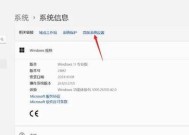电脑连接网线无法上网的原因是什么?
- 电子常识
- 2025-06-03
- 44
- 更新:2025-05-30 04:45:07
在数字时代,互联网已成为我们日常生活中不可或缺的一部分。然而,有时即便我们已经正确连接了网线,电脑依旧无法上网,这无疑会给我们的工作和生活带来不便。本文将深入探讨造成电脑连接网线后无法上网的可能原因,并提供一些实用的解决办法。
网线连接问题
检查网线的物理连接
确保网线已经牢固地连接在电脑和路由器的对应端口上。不稳定的连接可能是导致网络不畅的主要原因。
网线损坏的排查
物理损坏是网线无法正常工作的常见原因。检查网线是否有明显的磨损、弯曲或断裂。如果可能,可以尝试更换一根网线来验证问题。
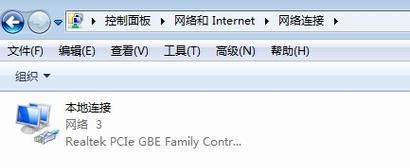
网络适配器故障
网卡驱动问题
有时候,网卡驱动程序可能会损坏或过时。打开设备管理器,查找网络适配器,右键点击并选择更新驱动程序,或卸载后重新安装。
网卡禁用的检查
有时网卡可能不小心被禁用。在设备管理器中查看网络适配器状态,确保网卡是启用状态。
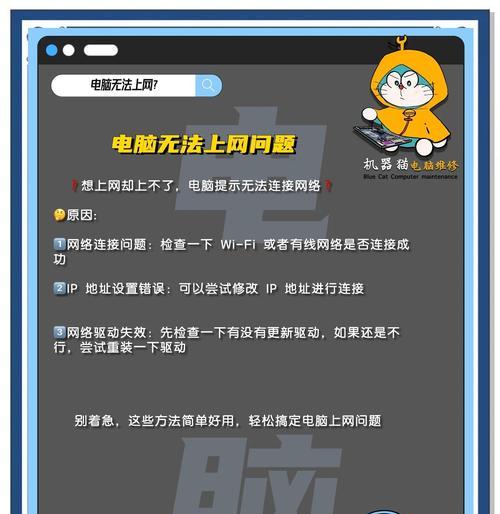
IP地址配置错误
自动获取IP
如果电脑设置为自动获取IP地址,确保路由器DHCP功能正常工作。在命令提示符下运行`ipconfig/renew`命令来尝试重新获取IP地址。
手动设置IP
如果自动获取IP失败,可以尝试手动配置静态IP地址。这需要设置正确的IP地址、子网掩码、默认网关和DNS服务器地址。

路由器设置问题
重启路由器
有时简单的重启路由器可以解决连接问题。断电几分钟后重新启动路由器,检查网络是否恢复。
路由器设置检查
登录到路由器的管理界面,检查是否有设置错误或网络限制策略。确保没有启用任何阻止电脑上网的设置。
网络服务提供商问题
联系ISP
如果上述步骤都无法解决问题,可能是网络服务提供商的线路或服务出现问题。与ISP联系,咨询当前服务状态。
操作系统或软件问题
操作系统网络设置
检查操作系统中的网络设置,确保没有启用任何限制网络连接的选项,比如防火墙或网络共享设置。
系统更新
确保操作系统处于最新版本,安装所有可用的更新,包括安全更新和功能更新。
其他可能的原因
第三方软件冲突
某些安全软件或网络管理软件可能会影响网络连接。尝试暂时禁用这些软件,看看是否能够解决问题。
兼容性问题
如果电脑系统进行了重大更新,可能会与现有的网络设置产生兼容性问题。检查系统更新日志,查找可能的网络相关问题。
综上所述
电脑连接网线后无法上网是一个多因素问题,涉及硬件、软件、网络配置等多个方面。通过检查网线连接、网卡状态、IP地址配置、路由器设置,以及与网络服务提供商的沟通,通常可以找到问题所在并解决。如果这些步骤仍不能解决问题,那么可能需要专业的技术支持。希望本文提供的解决方案能够帮助您快速恢复网络连接。